iPhone'da Airpods işlevleri nasıl özelleştirilir
nasıl olduğuna bir bakalım iPhone'unuzdaki Airpod'ların işlevlerini özelleştirin Ayarları beğeninize göre ayarlayabilmeniz için düğmelerin varsayılan eylemini değiştirmenize izin verecek olan iPhone'unuzun yerleşik ayarlarını kullanma. Devam etmek için aşağıda tartışılan tam kılavuza bir göz atın.
Airpod'ları iPhone X'imle kullandığım günden beri, müzik ve arama ayarlarına başka bir şekilde erişebilmek için düğmenin işlevini özelleştirmenin daha iyi olacağını anladım. Ancak bunun mümkün olup olmadığını bilmiyordum, bu yüzden iPhone'da Airpods ayarlarını keşfetmeye başladım ve sonra bunu yapmama yardımcı olan hiçbir şey fark etmedim. Sonra çevrimiçi arama yaptım ve aynı şeyi aradım ve ardından Airpod'larımın işlevselliğini değiştirmeme yardımcı olan bir yöntem buldum. Ve üçüncü taraf araçlardan herhangi birini kullanmaya gerek yok çünkü tek şey bazı Bluetooth ayarlarına erişmek ve ardından işlevselliği değiştirebilirsiniz. Airpod'ları kullanan diğer kullanıcılar bu yöntemi Airpod'larının işlevlerini özelleştirmek için kullanabileceğinden, bu makaleyi yazmamızın tek nedeni budur. Ve bunu sadece 30 saniyede, evet kelimenin tam anlamıyla 30 saniyede yapabilirsiniz. Pekala, rehber aşağıda ve herkesin bunu yapabilmesi için uygun ekran görüntüleri ile çok basitleştiriyorum. Devam etmek için aşağıda tartışılan tam kılavuza bir göz atın.
İPhone'da AirPod'ların işlevleri nasıl özelleştirilir
Airpod'ları Bluetooth üzerinden bağlamak gibi Bluetooth cihaz ayarlarına erişmeniz gerektiğinden ve bu ayarları iPhone'unuzun Bluetooth ayarları aracılığıyla kontrol edebileceğiniz için yöntem çok basit ve anlaşılır. Bu nedenle, devam etmek için aşağıdaki adımları izleyin.
iPhone'da Airpods işlevlerini özelleştirme adımları
#1, Öncelikle, Airpod'ların iPhone'unuza bağlı olduğundan emin olun, çünkü ayarlara yalnızca Airpod'lar cihazınıza bağlıyken erişebilirsiniz.
#2 Şimdi tıklayın إعدادات iPhone'unuz, ardından Seçenek'e dokunun. Bluetooth Bluetooth'a bağlı cihaza göz atmak için.
#3 Şimdi cihazınıza bağladığınız Airpod'ları göreceksiniz, sadece simgeye dokunun Bilgi Airpod'un önünde, buna tıklamak Airpod'ların tüm dahili ayarlarını gözden geçirecektir.
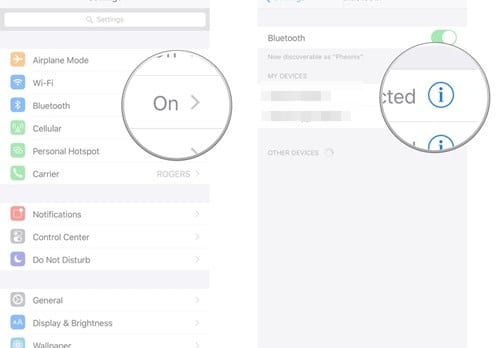
#4 Şimdi, Airpod'ların sol ve sağ düğmelerinin işlevini özelleştirmek istiyorsanız, değiştirebileceğiniz tüm ayarları göreceksiniz, ardından sol seçeneğe sağ tıklayabilirsiniz ve değiştirebileceğiniz seçeneklerin listesini göreceksiniz. ve benzer şekilde sağ düğme için değiştirebilirsiniz.
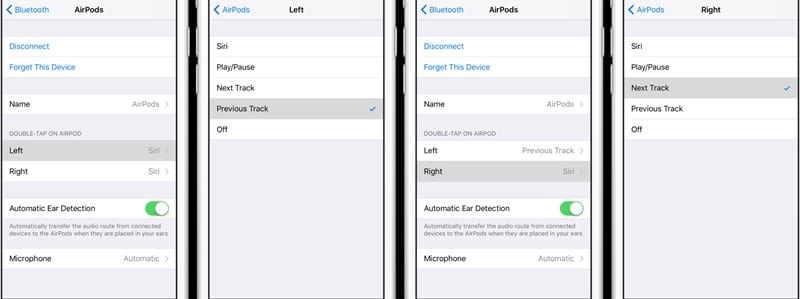
#5 Ayrıca mikrofon işlevini, otomatik kulak algılamayı vs. isteğinize göre değiştirebilirsiniz.
#6 Artık işiniz bitti, muhtemelen bilmediğiniz Airpods ayarlarına erişebilirsiniz.
Yukarıdaki kılavuz hakkındaydı iPhone'da Airpods işlevleri nasıl özelleştirilir, Kılavuzu kullanın ve iPhone'unuzun temel çalışmasını dilediğiniz gibi özelleştirebileceğiniz ve herhangi bir uygulama kullanmadan saniyeler içinde özelleştirebileceğiniz bazı dahili ayarlara kolayca erişebilirsiniz. Umarım kılavuzu beğenirsiniz, başkalarıyla da paylaşırsınız ve bununla ilgili herhangi bir sorunuz varsa aşağıya bir yorum bırakın, çünkü Techviral ekibi sorunlarınızda size yardımcı olmak için her zaman orada olacaktır.








